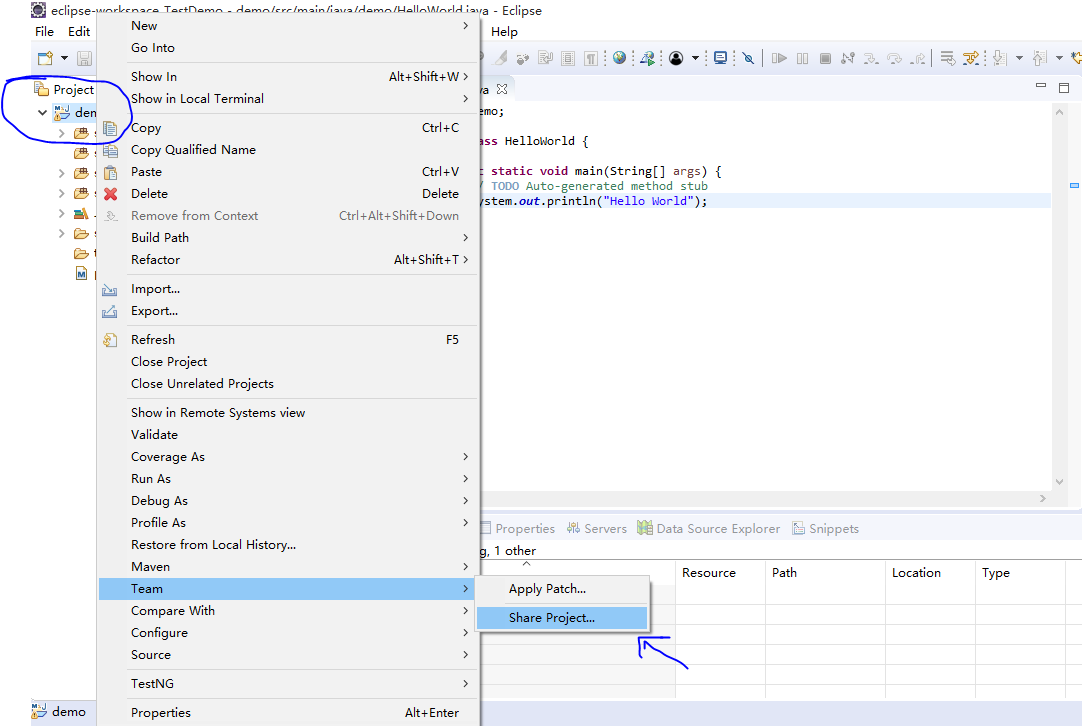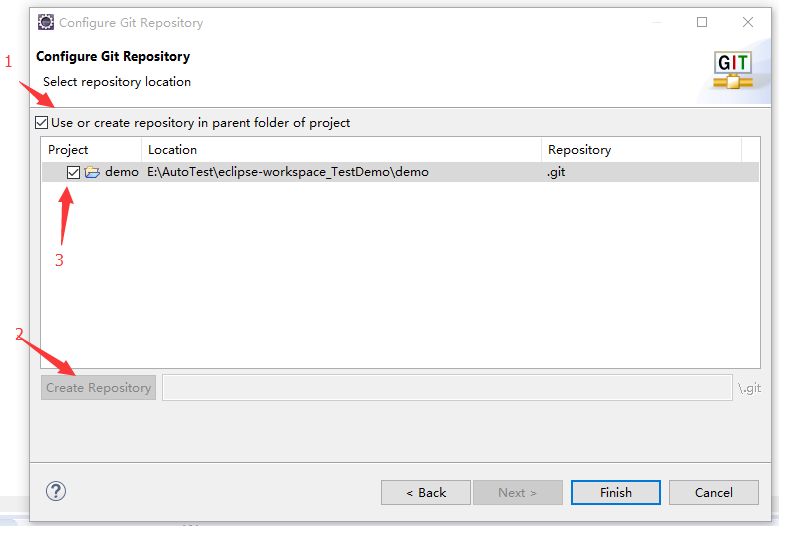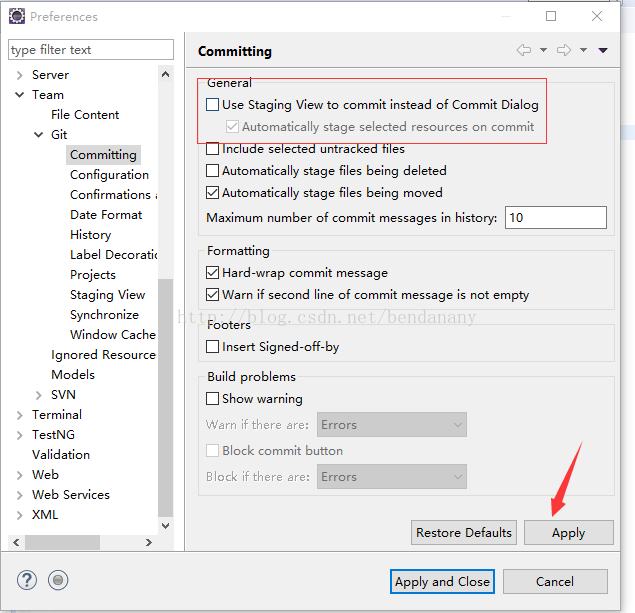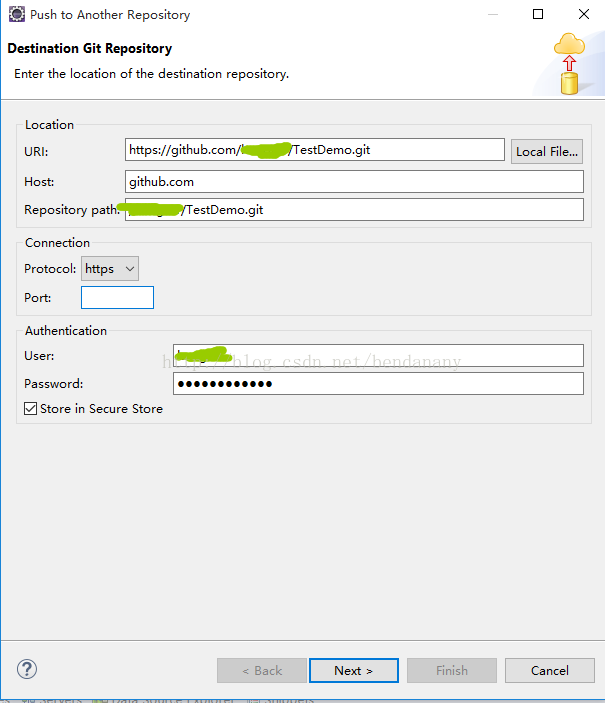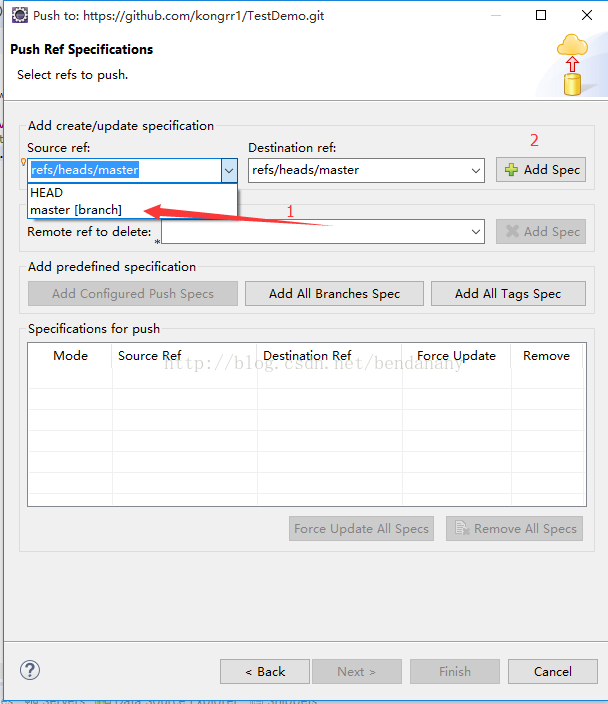首先登陆GITHub创建一个新的repository (Start a project),复制地址备用。https://github.com/xxxx/TestDemo.git
注意,红色标识部分不要勾选,否则后续提交代码时会出现冲突。
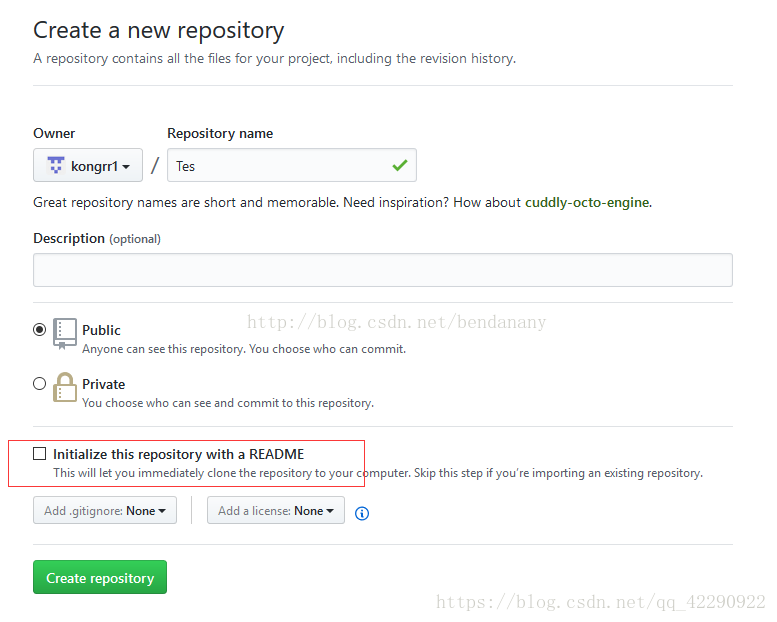
访问http://www.eclipse.org/egit/download/,如下图所示的两处高亮处,先复制第二个网址,也就是先安装GitHub。两处高亮处url地址下面附上。
这里写图片描述
Eclipse:
Eclipse 高级版本自带Git,不需要安装插件。(如使用低级版本,请自己百度安装Git插件。)
可以在自己的Eclipse里面的Help 中的About Eclipse查看(如下图)
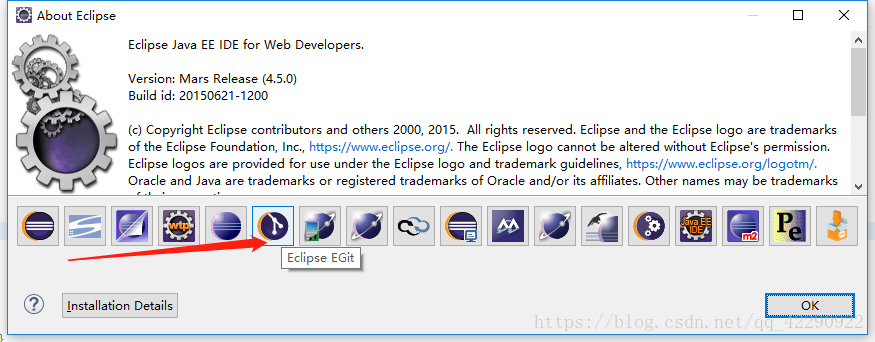
将本地项目上传到Git,
流程:需要先通过Commit 传到本地仓库,然后再从本地仓库push到Git。
实例:
Open Eclipse, 新建项目demo
项目右键, Team -> Share Project
选择Git, 随后配置GIT, Configure Git Repository
在此目录下会生成一个.git 的文件夹, 此时Eclipse中文件显示?号。为新建的文件添加Index, 右键项目->Team->Add to Index, 这里将所有文件会带个+号, 对于不需要提交的文件,可以通过右键->Team->Remove from Index 移除。
首先提交代码到本地仓库
右键项目->Team->Commit, add commit message, 如果遇到下面这种情况,先去Window->Preference->Team->Git->Committing, 将第一个默认勾选去掉。
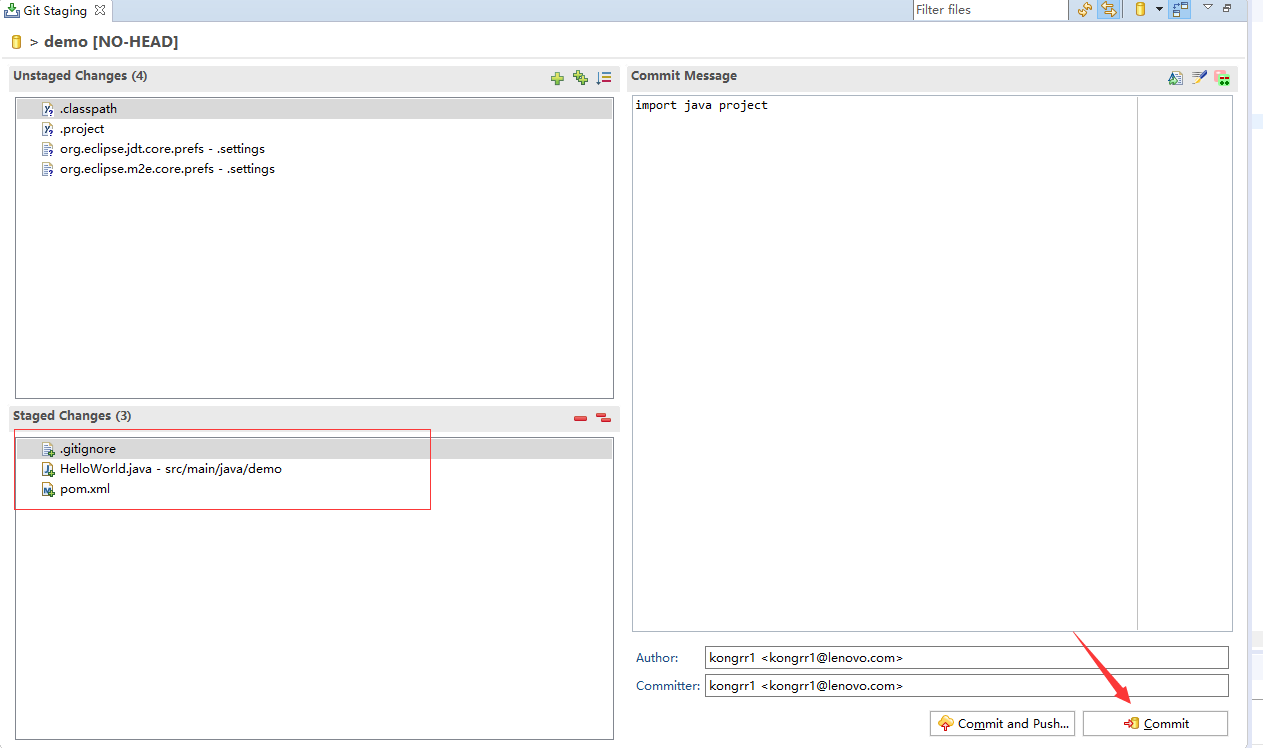
地址付下:
EGit can be installed in the following ways:
http://download.eclipse.org/egit/github/updates
GitHub Mylyn Connector can be installed in the following ways:
http://download.eclipse.org/egit/github/updates
打开eclipse菜单help–>install new software,依次输入上述url地址,依次next下一步完成安装这里写图片描述图2
安装成功后,eclipse重启,查看下,两处高亮处为安装后才有的;
图2
以下面作为参考提交
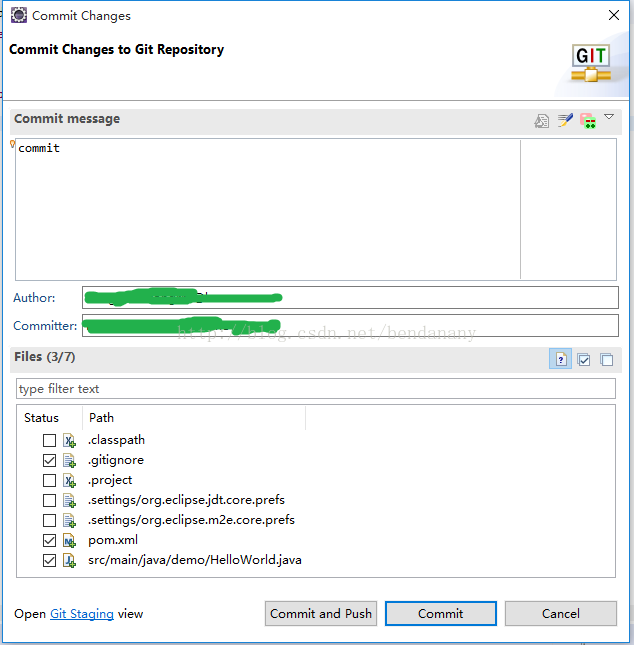
注意,代码只需要提交图片中标识的文件即可。也可以通过编辑.gitignore将不需要提交的文件筛除。
例如,
使用Notepad输入需要忽略的文件或文件名,如下所示:
ignore this file
/target/
.classpath
.project
.settings
这时,可以看到文件带有圆柱形标志,
6. 从本地代码提交到Git
项目右键,Team->Remote->Push, 输入Git地址,以及登陆凭证
点击Next,Source ref和Destination ref下拉框中选择master,点击Add Spec
- 项目提交到Git成功
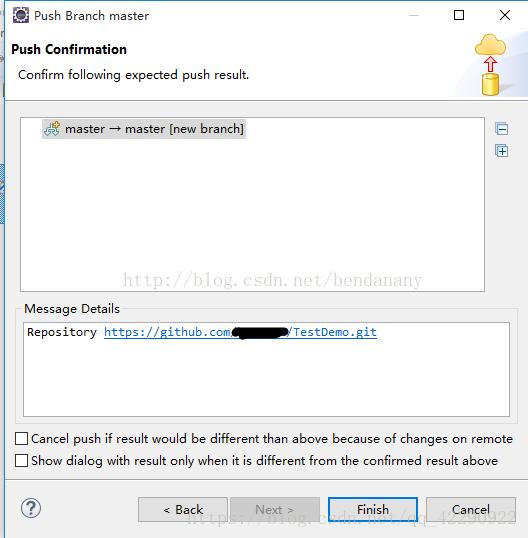
8.打开github 查看代码是否提交成功
其实,使用eclipse提交到github上步骤和本地使用git上传是一样的。相反,在亲自试用了eclipse上面的功能之后,还是建议大家经常使用git 来提交自己的代码。详情还请了解一下——廖雪峰git 教程
参考文章:https://blog.csdn.net/bendanany/article/details/78891804